惠普打印机打印模糊怎么解决 打印机打印模糊的解决方法
在快节奏的工作环境中,打印机是我们不可或缺的帮手。然而,有时遇到的打印模糊问题却让人颇感困扰。本文将针对惠普打印机打印模糊的情况,提供几个简单有效的解决方案,帮助您快速恢复正常打印状态。

1、更换墨盒:墨水不足时,更换新的墨盒。
2、清洁喷头:利用打印机自带的清洁功能清洗喷头。
3、正确安装:确认墨盒安装无误。
4、使用原装墨盒:非原装墨盒可能与打印机不兼容,影响打印质量。

1、最新驱动:为了避免出现兼容性的问题,建议您不妨使用本站来帮您自动识别打印机设备,并快速帮您安装打印机驱动。以下是下载驱动程序的步骤:
①、确认打印机正确连接到电脑的前提下,在电脑上打开本站,点击“立即检测”。
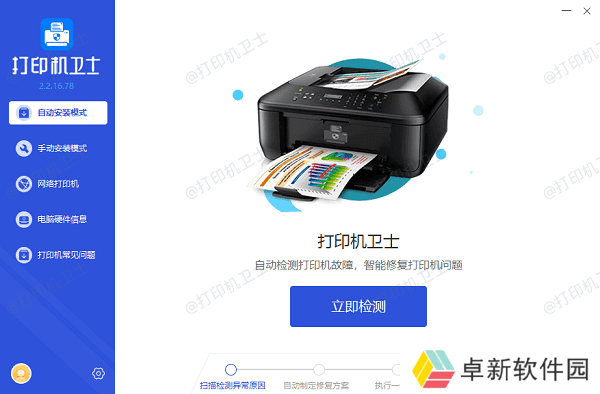
②、检测后会识别到您的打印机驱动未更新,将显示“打印机驱动异常”,点击“一键修复”。
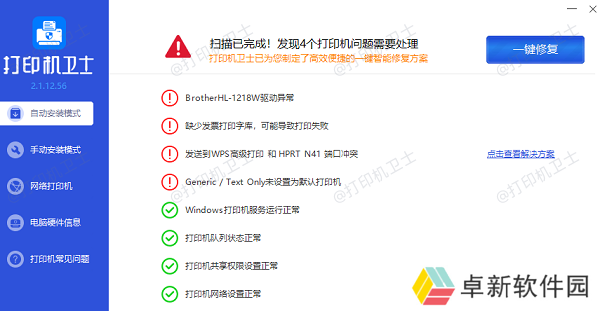
2、重置设置:按照官方指南重置打印机设置,有时可以解决由软件引起的打印问题。
三、调整打印设置1、提高分辨率:通过打印机驱动程序调整分辨率,以获得更清晰的打印效果。
2、选择正确纸张:根据实际使用的纸张类型调整打印设置,例如普通纸、照片纸等。
3、检查打印模式:确保没有错误地选择了草稿模式或其他低质量打印选项。
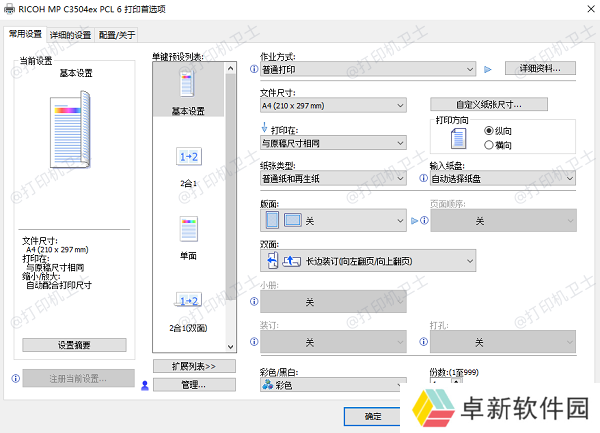
1、清理轨道:擦拭打印头移动轨道以清除灰尘和碎屑。
2、检查机械部件:查看是否有任何松动或损坏的部件。
3、专业维修:对于复杂的问题,建议联系专业人士进行检查及维修。
五、定期维护保养1、定期清洁:根据使用情况定期清洁打印机内部,特别是打印头和移动轨道。
2、避免长时间闲置:长时间不使用时,最好关闭电源以减少部件老化。
3、使用防尘罩:在不使用打印机时使用防尘罩保护设备免受灰尘侵袭。

1、温度和湿度:确保打印机工作在一个适宜的温度和湿度环境下,极端的温度变化可能影响打印质量。
2、避免频繁开关机:频繁开关机会缩短打印机寿命,尤其是喷墨打印机。
3、定期校准:有些打印机提供了校准功能,定期进行校准可以帮助保持打印质量。
以上就是惠普打印机打印模糊怎么解决,打印机打印模糊的解决方法,希望对你有帮助。如果有遇到打印机连接、共享、报错等问题,可以下载“本站”进行立即检测,只需要一步便可修复问题,提高大家工作和打印机使用效率。

还没有评论,来说两句吧...